本文介绍Windows7系统安装配置PHP5.4+Apache2.2+MySQL5.5服务器运行环境,希望对于初学Apache服务器相关的朋友有帮助,更多Apache安装、配置、报错处理等资源请本站内搜索。
我们选择的实验环境是Windows7+ PHP5.4 + Apache Tomcat2.2 + MySQL5.5。
配置过程如下:
1. 下载(官方网站)并安装Apache,这里假设安装目录为D:programfilesapache2;默认的端口是80,安装完成后启动apache,在浏览器输入http://localhost/ ,输出“It Works!”则安装正确;若80端口已被占用,可在apache安装目录下的conf/httpd.conf 中找到“Listen 80”,修改成另一个端口,如8011,在浏览器输入http://localhost:8011/ 得到“It Works!”。
2. 下载php的zip版本,加压在D:programfilesphp5.4.4 目录下,在该目录下找到文件php.ini-development,重命名为php.ini,剪切至C:Windows目录下。
3. 在Apache配置文件中添加php模块。在apache2confhttpd.conf中的LoadModule模块添加行:LoadModule php5_module"D:/programfiles/php5.4.4/php5apache2_2.dll",表示加载php模块信息;在AddType模块添加:
AddTypeapplication/x-httpd-php .php
AddType application/x-httpd-php .html
表示php执行的文件类型。
查找”DirectoryIndex”,更改默认首页为
DirectoryIndex index.php index.html
也可以选择更改默认的站点目录,同时修改 DocumentRoot和<Directory “…..”>为自己想要的目录地址。也可以默认,在apache安装目录的htdocs。
然后在刚才的php.ini中查找”extension_dir”,修改为extension_dir=” D:programfilesphp5.4.4ext”,修改doc_root值为刚刚定义的站点目录。
此时在站点目录下新建index.php:
<?php
phpinfo();
?>
然后重启apache,如果重启失败,则可能是LoadModule的目录写错。重启成功后,输入http://localhost/,看到如下图则配置成功:
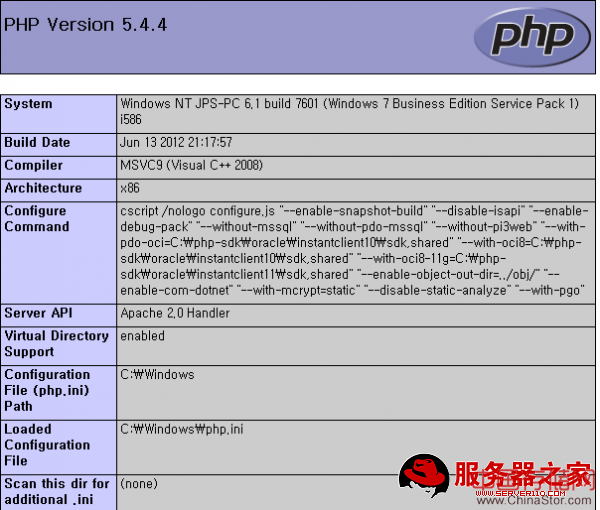
4. 安装MySQL,注意记住自己的密码。整合PHP和MySQL,是在php.ini中,将;extension=php_mysql.dll之前的“;”去掉,重新启动apache,你可以用如下的php文档测试:
<?php
$connect= mysql_connect("localhost","root", "mysql");
if(!$connect) echo "Mysql ConnectError!";
else
echo "Mysql connect succeed!";
mysql_close();
?>
总结:环境的配置是本次实验的一个难点,需要多参考一些资料,了解配置文件的一些含义,花费不少精力。
声明: 此文观点不代表本站立场;转载须要保留原文链接;版权疑问请联系我们。










